|
และรูปแบบของการบริหารโปรแกรม การรับข้อมูลมาใช้ประโยชน์
การบริหารจัดการเวบไซด์ - การรับข้อมูลมาใช้ประโยชน์
Download อาจจะสร้างรายการ เพื่อเข้ระบบได้ , ตัวอย่างเช่น software, download files
การบริหารจัดการ Download รวมทั้ง รูปแบบการจัดการ, การจัดการข้อมูล, การเพิ่มแฟ้ม ข้อมูล
การปฏิบัติ :
1) สร้างรายการ Download
ทางผ่าน : website management:ทางด้ายซ้ายของฉากหลังการบริหารจัดการเวบไซด์→ การเพิ่มรายการใหม่, เลือกที่รูปแบบรายการ :
2) แก้ไข Download
ทางผ่าน : website management:ทางด้ายซ้ายของฉากหลังการบริหารจัดการเวบไซด์→การบริหารรายการ. กลับไปดูกล่องที่แสดงข้างล่าง:
กลับเข้าไปยังการปฏิบัติการ : คลิ๊กที่ manage หลัง Download, ดูที่กล่องแสดงด้านล่าง :
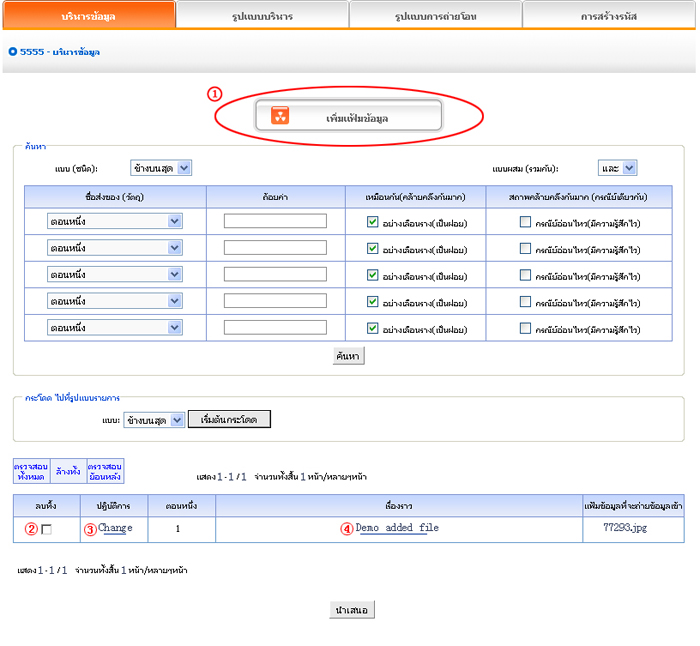
1) การจัดการข้อมูล : หมายถึงการบริหารจัดการความประสงค์. มาเข้าใจหน้าที่ของ datamangerในหน้าแรกที่เกี่ยวกับWant ad ดูในกล่องข้างบน.
① การเพิ่มแฟ้มข้อมูล( การเพิ่มแฟ้มข้อมูลซึ่งสามารถ รับข้อมูลในชั้นต้น)
การปฏิบัติการ : คลิ๊กที่ ① Add files, กลับเข้าไปดูในกล่องที่แสดงอยู่ด้านล่าง :
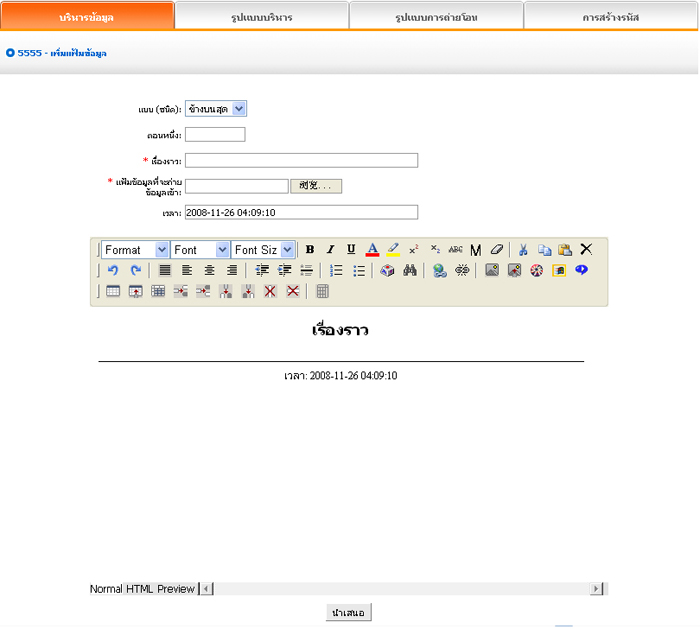
เราได้อธิบายว่าจะ เพิ่มแฟ้มข้อมูลอย่างไร :
รูปแบบ:แน่ใจว่าแฟ้มข้อมูล ได้เพิ่มเข้าไปเพื่อใช้งานแล้ว(ถ้ายังไม่ได้สร้างขึ้น,รูปแบบเริ่มแรกจะอยู่ข้างบนสุด)
ลำดับขั้นตอน:แน่ใจว่าแฟ้มข้อมูล ได้มีการจัดการเรียบเรียงไว้ในเวไซด์ (เรียงขึ้น, เรียงลง หรือเรียงด้วยตัวของมันเอง ทั้งหมดนี้เกี่ยวข้องกับ ลำดับขั้นตอน)
หัวข้อเรื่อง:หัวข้อเรื่องของแฟ้มข้อมูลที่แสดงอยู่ในเวบ(แฟ้มข่าวสารสามารถมีความแตกต่างได้ด้วยเหมือนกัน)
การรับแฟ้มข้อมูลมาใช้ประโยชน์:หมายถึงแฟ้มข้อมูลซึ่งสามารรับมาจากเวบไซด์,คลิ๊กที่scan.
ท่านอาจจะใส่ที่อยู่ของแฟ้มข้อได้โดยตรง ถ้าท่านทราบเส้นทางเข้าไปรับแฟ้มข้อมูล.
เวลา : เวลาเป็นรายการเริ่มต้น เมื่อเพิ่มแฟ้มข้อมูล, ท่านอาจจะใส่ข้อมูลได้ตามใจ,การแก้ไขท่านอาจจะเลือก ติดตั้งตามกล่องแฟ้มข้อมูลที่อยูด้านล่าง,ในภาพที่เห็นอยู่นี้ได้เพิ่มไว้เป็นที่เรียบร้อยแล้ว.
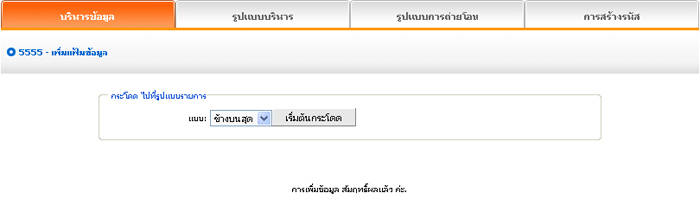
ถ้าท่านต้องการทำต่อ, กลับไปยังหน้า Data manager, แล้วทำซ้ำเหมือนการปฏิบัติด้านบน.
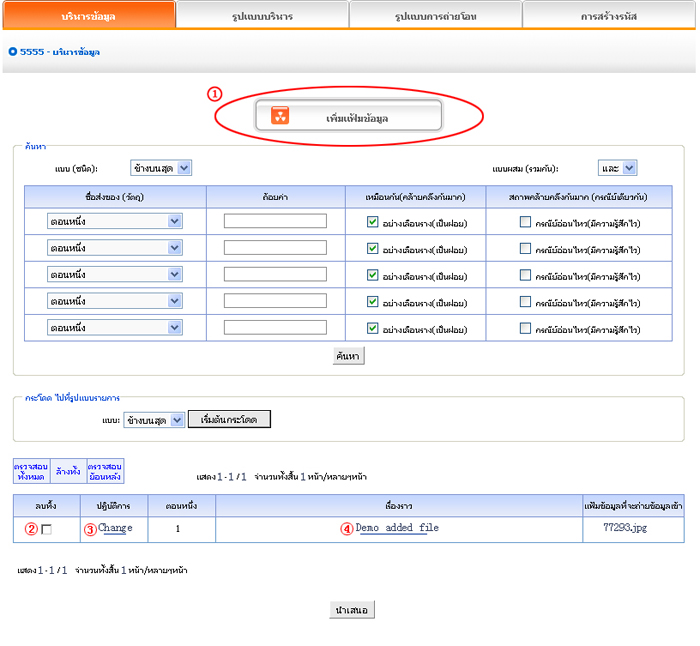
คลิ๊กที่ ② ในกล่องภาพข้างบน ในช่อง delete, คลิ๊กที่ปุ่มsubmit, แฟ้มข้อมูลจะถูกลบไป.
คลิ๊กที่ ③ change , เข้าไปดูใน add files อีกครั้ง ท่านอาจจะตั้ง หัวเรื่อง, เวลา, ลำดับและ รูปแบบ ของแฟ้มข้อมูลใหม่ได้.
คลิ๊กที่ช่อง Title ④ ในกล่องข้างบน, ท่านอาจจะตรวจสอบคำแนนะนำได้จากแฟ้มข้อมูล.
2)การจัดการรูปแบบ : ท่านอาจจะจัดแยกแฟ้มข้อมูลได้ตรงนี้, หากท่านไม่ไม่จัดแยกแฟ้มข้อมูลทั้งหมดจะเป็นรูปแบบแฟ้มข้อมูลเริ่มต้น, หลังจากนั้นแฟ้มข้อมูลทั้งหมดก็จะแสดงเป็นการจัดแยกไว้เรียบร้อยแล้ว
การปฏิบัติการ: กลับไปยัง Download แล้วคลิ๊กที่ type managerกลับไปดูที่กล่องข้างบน.แล้วเราเข้าไปในกล่องตามที่แสดงอยู่นี้ :
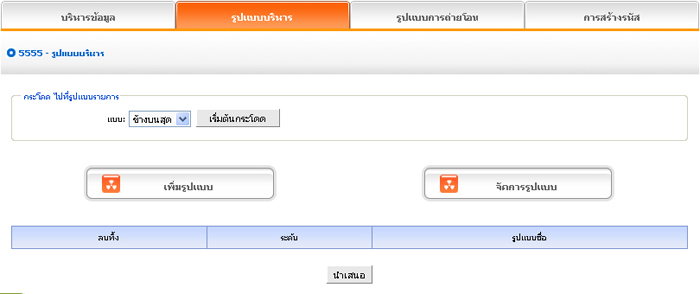
เราอาจจะตั้ง add type และ arrange type, ซึ่งการปฏิบัติก็เหมือนกันกับNewsand Picture(สำหรับรายละเอียดโปรดพลิกไปดูที่หน้า ๖๔-๖๖)
3) รูปแบบการส่งถ่าย : ในการดำเนินการ ออกแบบเวบไซด์, บางครั้ง เราต้องส่งถ่ายแฟ้มข้อมูลจากรุปแบบต้นฉบับไปในรูปแบบอื่น, หน้า้ที่ของ transfer typeเป็นอันเร็จสมบูรณ์.
การปฏิบัติการ : กลับไปยัง Download แล้วคลิ๊กที่ transfer type กลับไปดูที่กล่องข้างบน.
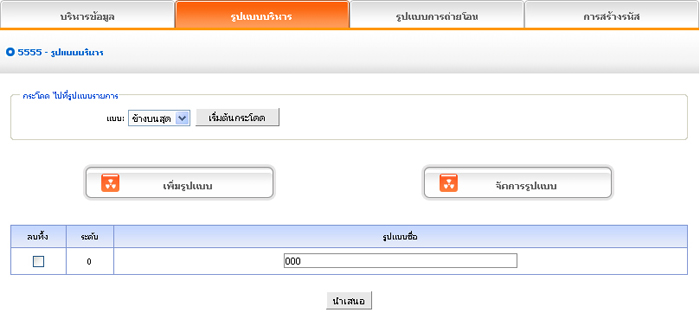
แล้วเราเข้าไปในกล่องตามที่แสดงอยู่นี้ :
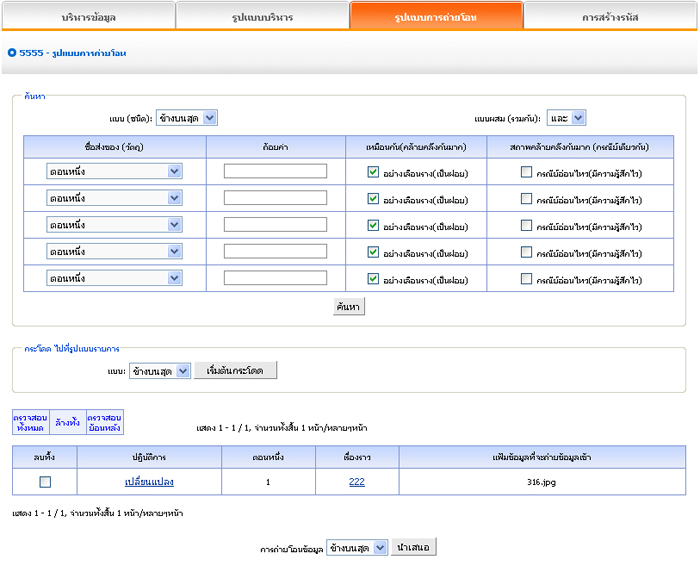
เปิดรูปแบบ ที่ต้องการจะส่งถ่าย, หวลไปดูภาพที่จะ ส่งถ่าย, ใน①, transferred, such as ①, in ในกล่องรายการ②, หวลกลับไปดูรูปแบบในกล่องภาพ ที่จะส่งถ่าย, แล้วคลิ๊ก submit,ก็จะเสร็จสมบูรณ์ (หมายเหตุ : หลังจากเสร็จสิ้นสมบูรณ์, หวลไปดูภาพประกอบที่เป็นต้นฉบับการดำเนินการไม่ทำสำเนาไว้ ก็จะเท่ากับเป็นการตัด)
4) การสร้างรหัส:
การสร้างรหัส : เมื่อเราเพิ่มรายการใหม่ของ โฮมเพจ หรือ หน้าอื่น (หน้าเดี่ยว/หน้าอิสระ),ไม่เป็นผลในการเพิ่มแบบธรรมดา จะเกิดปัญหาตามาเมื่อทำข่าวให้เป็นปัจจุบัน. ดังนั้นเราจะใช้ การสร้างรหัส ที่่นี่, การสร้างรหัส เพื่อสร้าง การรับข้อมูลเข้า เข้าไปดูส่วนประกอบ รหัสเคลื่อนที่แทรก โฮมเพจ หรือ เวบเพจอื่น, เมื่อกลับเข้าไปที่ download การปรับปรุงให้สูงขึ้น, (โฮทเพจ/หน้าอื่น การแทรกกรสร้างรหัส) รายการdownload ที่ซึ่งแทรกการสร้างรหัสปรับปรุงให้ดีขึ้นโดยอัตโนมัติการปฏิบัติการ : กลับเข้าไปดูที่ Download, คลิ๊กที่ create code ในกล่องข้างบนตามภาพที่แสดงอยู่นี้ :
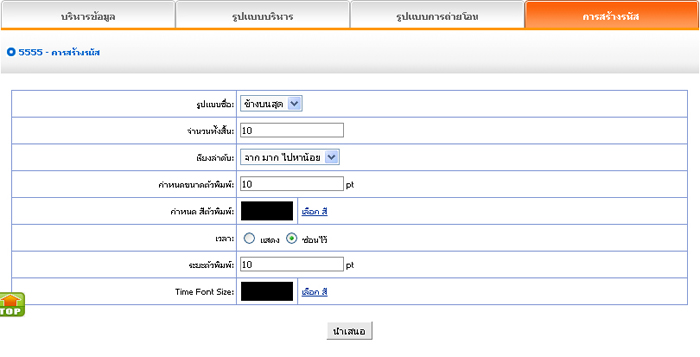
เป็นการง่ายในการใช้ Create code, ให้เลือกสถานะที่แสดงอยู่, แล้วกดปุ่ม submit, แล้วสร้างรหัส. ที่นี่ การตั้งก็จะเหมือนกันกับ News สำหรับรายละเอียด กรุณาไปดูในหน้า ๖๘.
หลังจากติดตั้งตัวเลือกข้างบน, ให้กลับไปดูกล่องด้านล่างหลังจากกด submit :
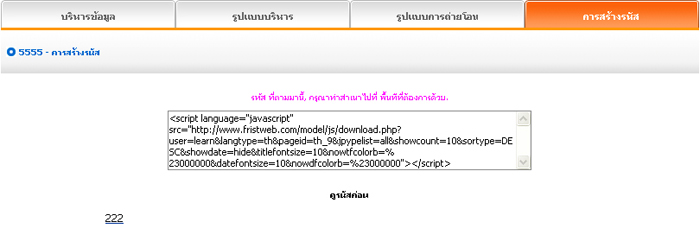
การทำสำเนาไปยังหน้าที่ต้องการ ต้องทำการแทรกด้วย.
|